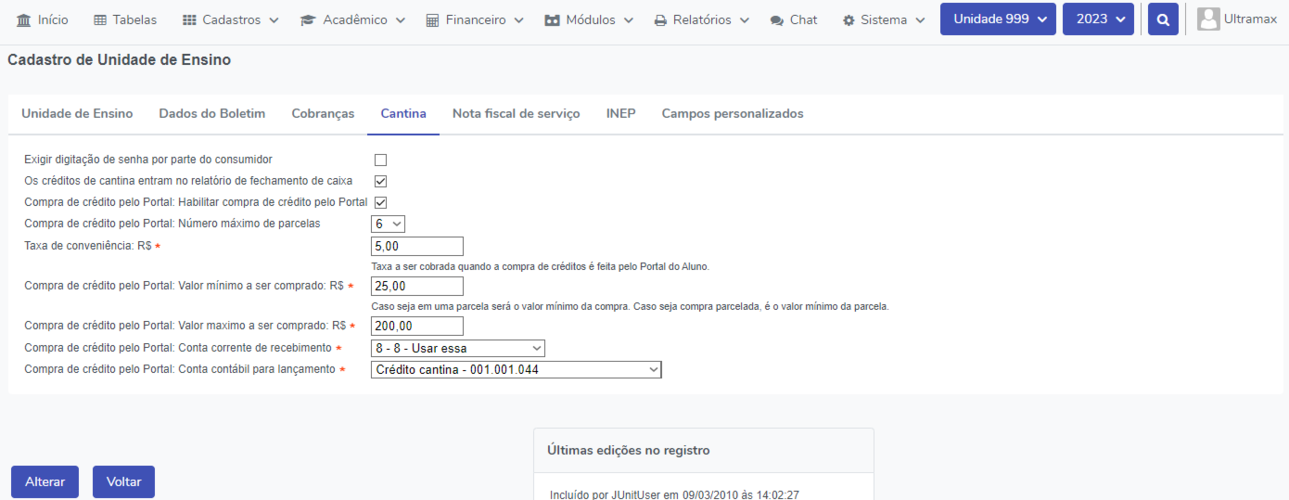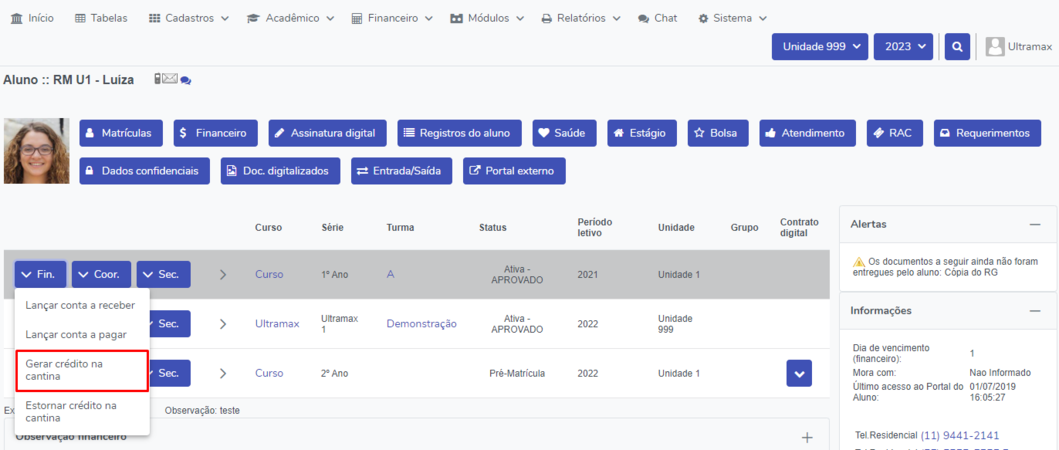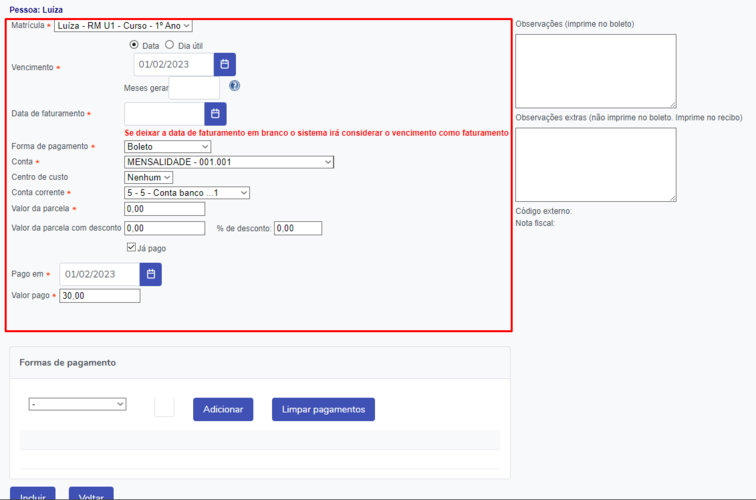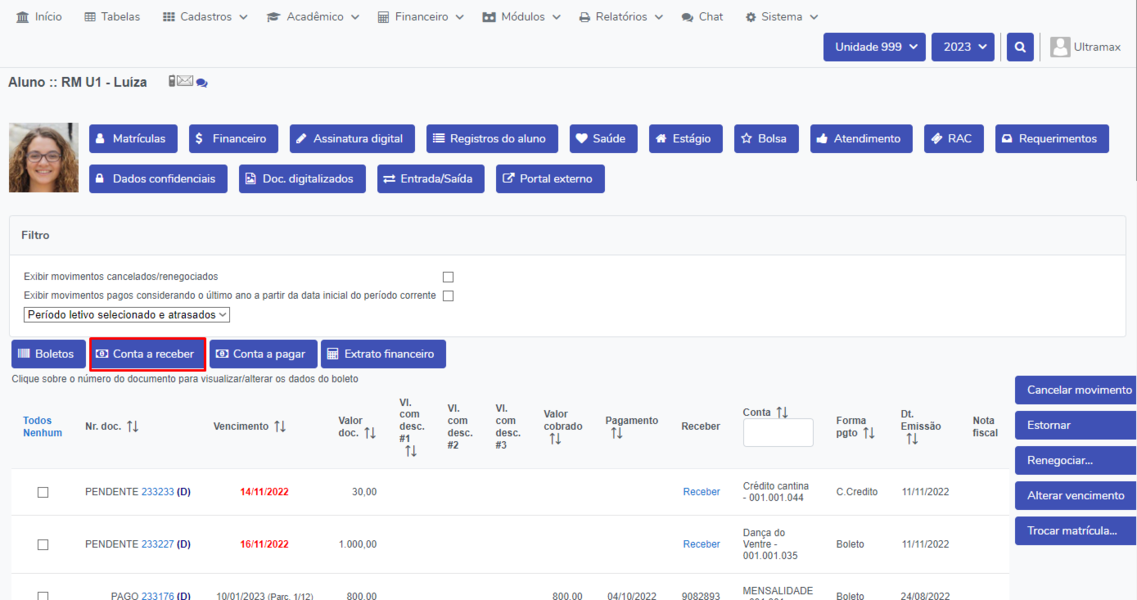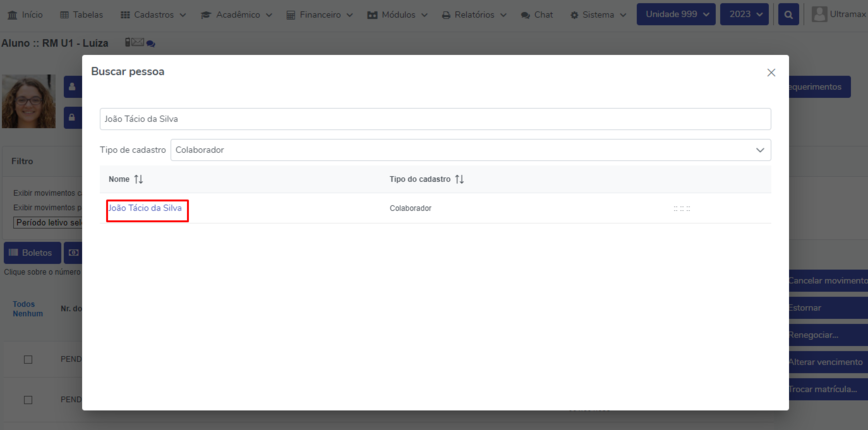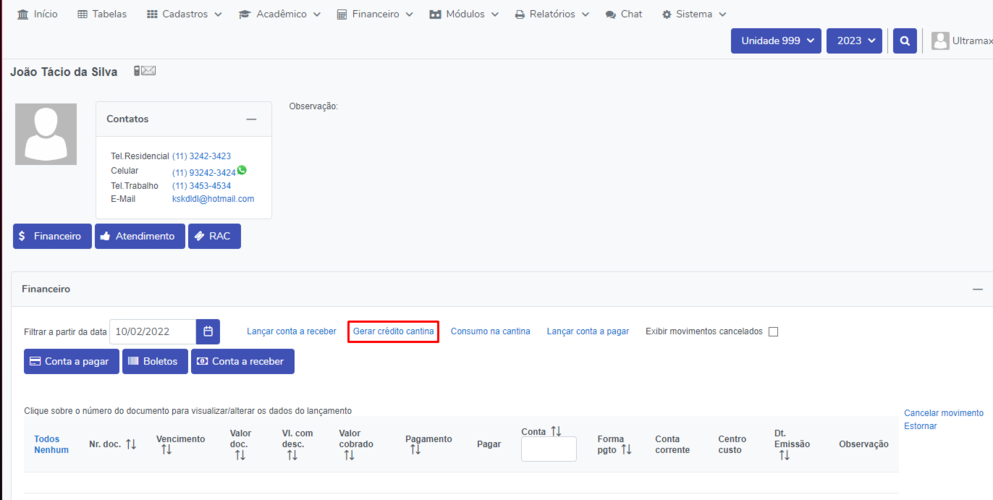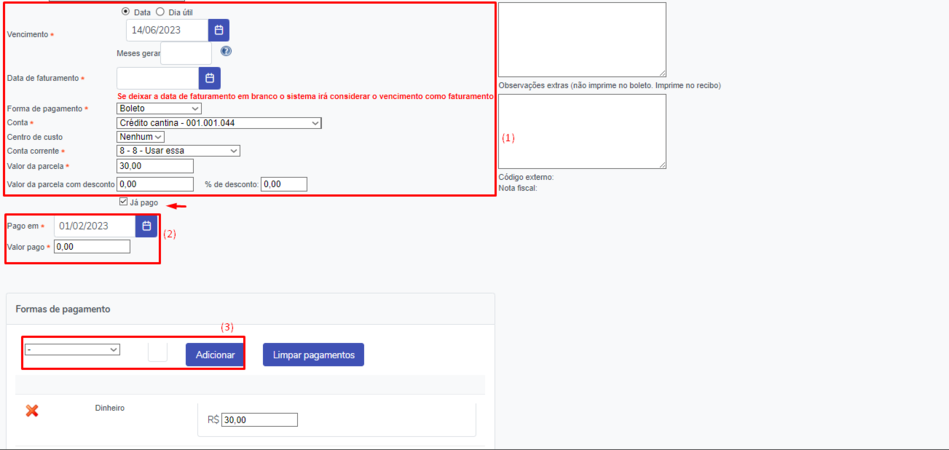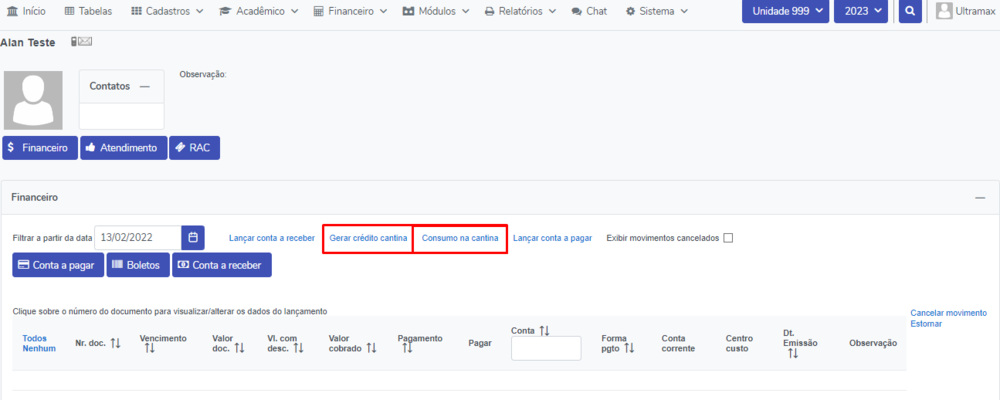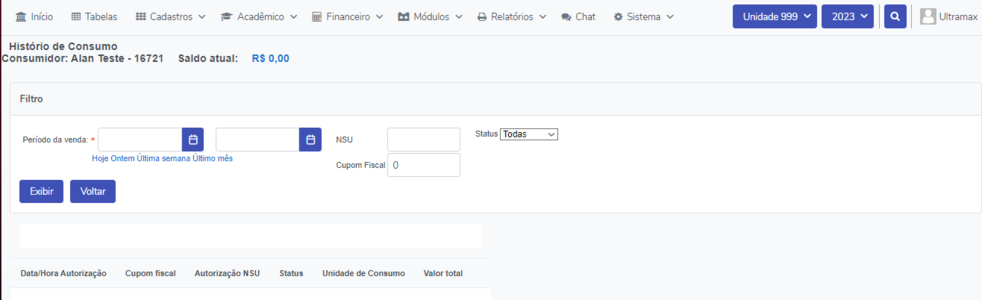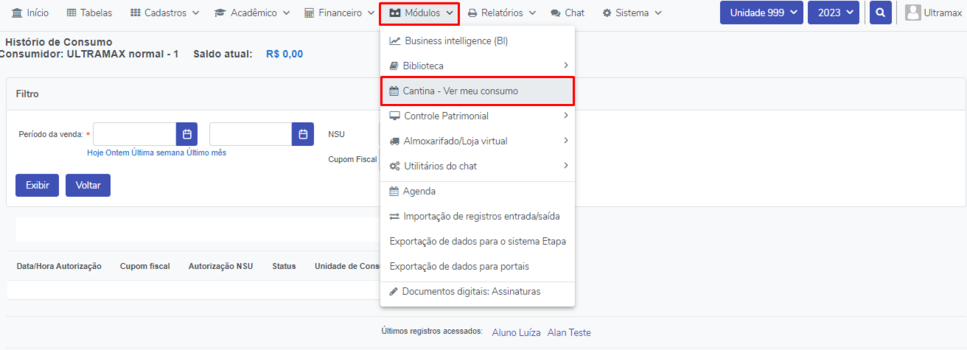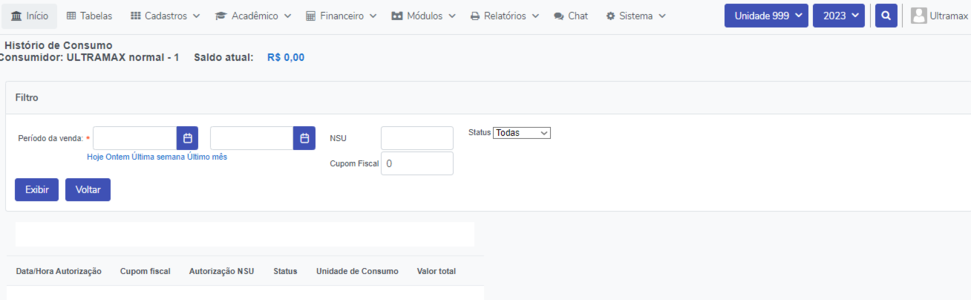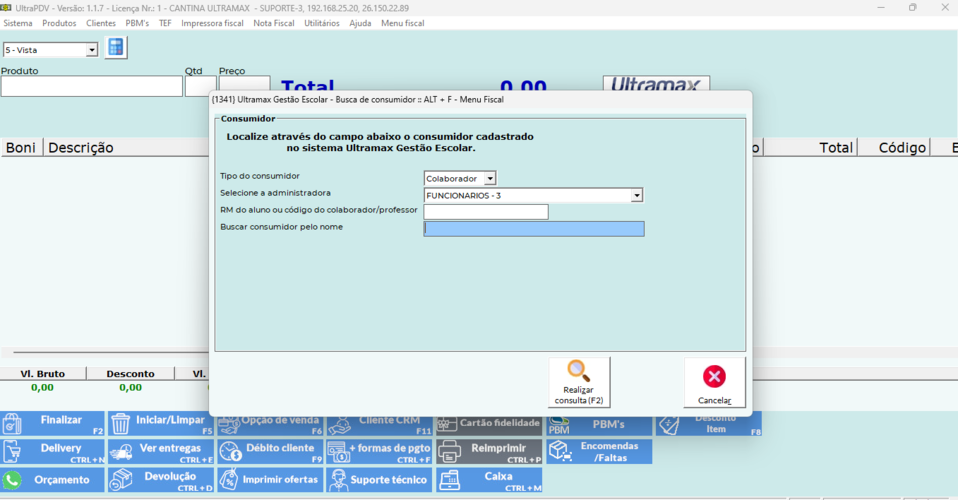Mudanças entre as edições de "GE - Cantina - Como lançar crédito na cantina"
| Linha 53: | Linha 53: | ||
===Realizando a Venda=== | ===Realizando a Venda=== | ||
Para realizar a venda para Colaborador / Professor é necessário selecionar no seu sistema de vendas '''ULTRAPDV''' o '''tipo do consumidor''' (Colaborador ou Professor) e a Administradora de Convênio previamente cadastrada, normalmente o nome da mesma será Funcionários caso tenha dúvidas entre em contato com o suporte técnico. | Para realizar a venda para Colaborador / Professor é necessário selecionar no seu sistema de vendas '''ULTRAPDV''' o '''tipo do consumidor''' (Colaborador ou Professor) e a Administradora de Convênio previamente cadastrada, normalmente o nome da mesma será Funcionários caso tenha dúvidas entre em contato com o suporte técnico. | ||
| + | [[Arquivo:Imagecant25.png|centro|958x958px]] | ||
| − | |||
Após isso realize a venda normalmente procurando pelo colaborador / professor. | Após isso realize a venda normalmente procurando pelo colaborador / professor. | ||
Edição das 12h52min de 13 de fevereiro de 2023
Configurações
Existem algumas configurações para auxiliar na compra de créditos na cantina, como por exemplo, uma taxa de conveniência, um limite minimo/maximo para a compra do crédito, entre outras.
Para realizar essas configurações acesse no menu TABELAS > UNIDADE DE ENSINO > na aba CANTINA.
Gerando Créditos para Alunos
Para lançar crédito para o aluno utilizar na cantina, acesse o cadastro dele no sistema de gestão escolar, clique em Gerar créditos na cantina:
Será exibida uma tela para o lançamento, preencha as informações do crédito (1).
Marque a caixa de Já pago (para o lançamento ficar como recebido), confira a data de pagamento e o valor pago (2).
Em Formas de pagamento, selecione a forma de pagamento novamente, preencha o valor e clique em Adicionar, é possível dividir o pagamento em outras formas, a única restrição é que a soma total das formas de pagamento seja igual ao Valor da parcela.
Após ter preenchido tudo, clique em Incluir.
Acessando o cadastro do aluno, na aba Financeiro > Conta à receber, o lançamento deverá ficar como abaixo:
Gerando Créditos para Colaborador / Professor
Para lançar crédito para o colaborador/professor utilizar na cantina, acesse o cadastro dele no sistema de gestão escolar e após busque pela barra no topo do sistema o nome do mesmo como mostra a imagem abaixo:
Na tela exibida você terá as opções de Gerar Crédito Cantina (da mesma forma que você faz pro aluno) e também para Consultar o consumo na Cantina:
Será exibida uma tela para o lançamento, preencha as informações do crédito.
Marque a caixa de Já pago (para o lançamento ficar como recebido), confira a data de pagamento e o valor pago (2).
Em Formas de pagamento, selecione a forma de pagamento novamente, preencha o valor e clique em Adicionar, é possível dividir o pagamento em outras formas, a única restrição é que a soma total das formas de pagamento seja igual ao Valor da parcela.
Após ter preenchido tudo, clique em Incluir para finalizar
Visualizando/Consultando o Consumo
Como administrador
Acessando o cadastro colaborador/professor, na aba Consumo na Cantina
Os lançamentos aparecem como o exemplo abaixo:
Como próprio usuário Colaborar / Professor
Os próprios colaboradores e professores conseguem realizar a consulta no menu Módulos > Cantina - Ver meu consumo
Realizando a Venda
Para realizar a venda para Colaborador / Professor é necessário selecionar no seu sistema de vendas ULTRAPDV o tipo do consumidor (Colaborador ou Professor) e a Administradora de Convênio previamente cadastrada, normalmente o nome da mesma será Funcionários caso tenha dúvidas entre em contato com o suporte técnico.
Após isso realize a venda normalmente procurando pelo colaborador / professor.
OBS IMPORTANTE: Ainda não tem como colaboradores/professore comprarem por cartão de credito/pagseguro.